Tässä oppaassa näytän sinulle, miten voit luoda J- ja L-leikkauksia DaVinci Resolvessa. Nämä leikkaustekniikat ovat erityisen hyödyllisiä parantamaan dialogien ja keskustelujen virtausta videoissasi. J-leikkaus mahdollistaa äänen lisäämisen klipille ennen visuaalista vaihtoa, kun taas L-leikkaus soittaa ääntä edelleen samalla kun visuaalinen vaihto on jo tapahtunut. Sukella suoraan sisään ja katso, miten voit hallita näitä tekniikoita mestarillisesti!
Tärkeimmät havainnot
- J-leikkaukset vetävät seuraavan klipin äänen nykyisen klipin sisään, tuoden katsojan lähemmäs seuraavaa ääntä ennen kuvan vaihtumista.
- L-leikkaukset antavat nykyisen klipin äänen jatkua, samalla kun kuva vaihtuu jo seuraavaan klippiin, mikä usein tapahtuu dialogeissa.
- Molemmat tekniikat lisäävät jännitystä ja dynamiikkaa keskusteluissa tai kohtauksissa.
Vaiheittainen ohje
Luo J-leikkaus
Jotta voit luoda J-leikkauksen DaVinci Resolveen, varmista ensin, että klippien ääni on erotettu toisistaan.
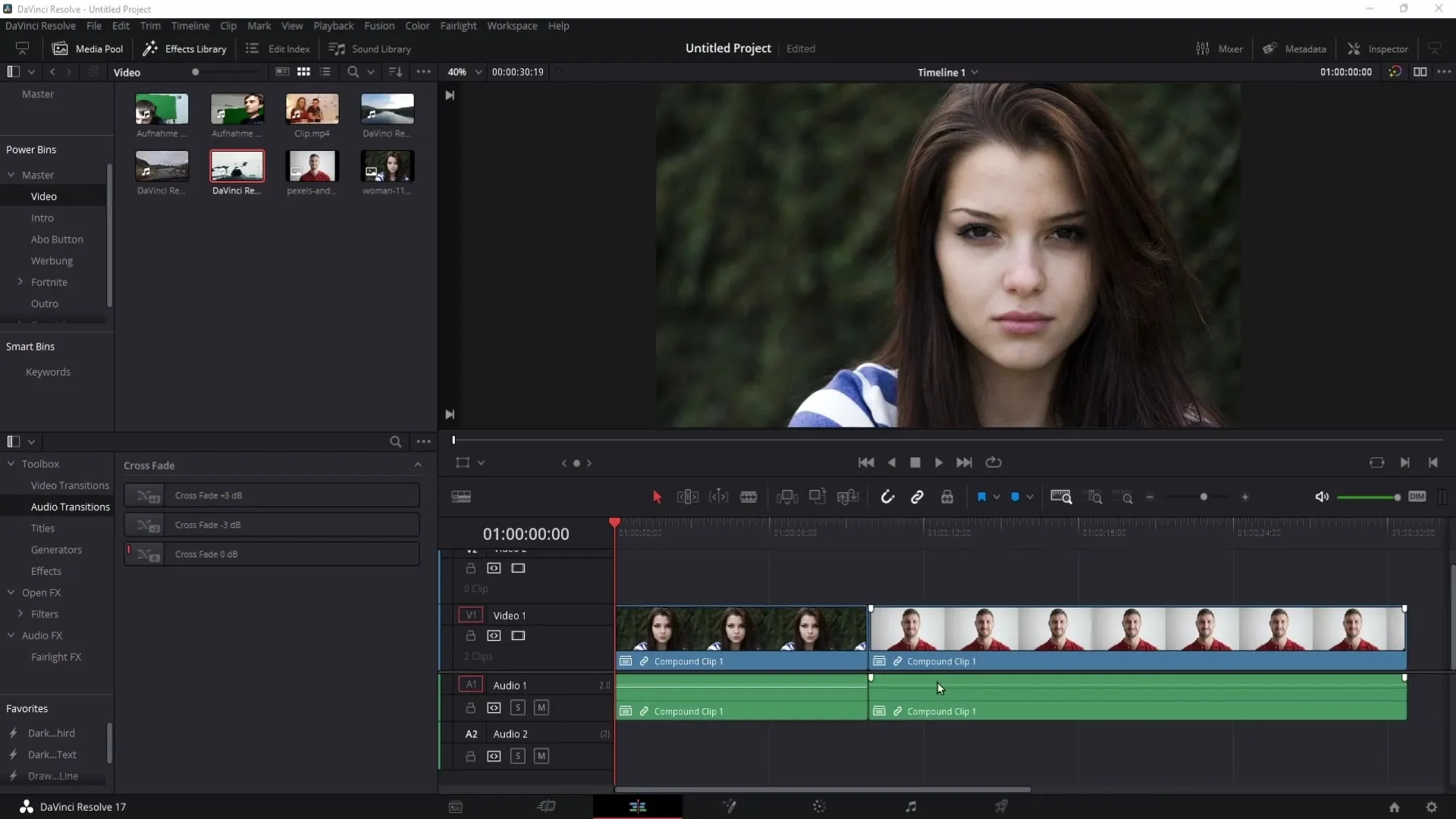
Aluksi merkitse kaksi klippiä aikajanalla, joita haluat muokata. Klikkaa sitten ketjusymboleja, jotta ääni- ja videosäleet erotetaan toisistaan.
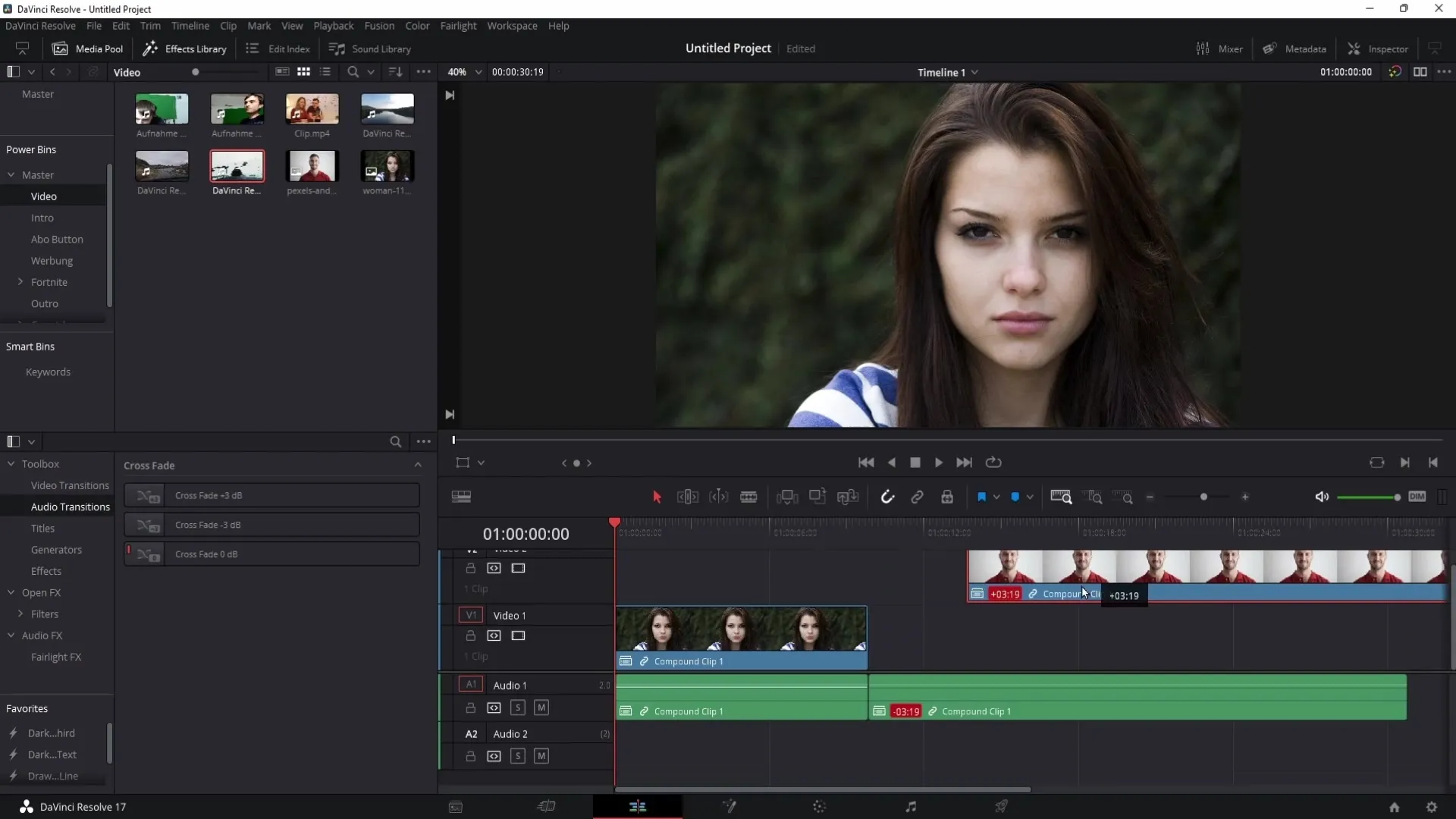
Nyt voit vetää toisen klipin äänen ensimmäisen klipin sisään vetämällä sitä hieman syvemmälle. Tämän seurauksena klipin kahden ääni kuuluu jo, kun klippi yksi on vielä näkyvillä.
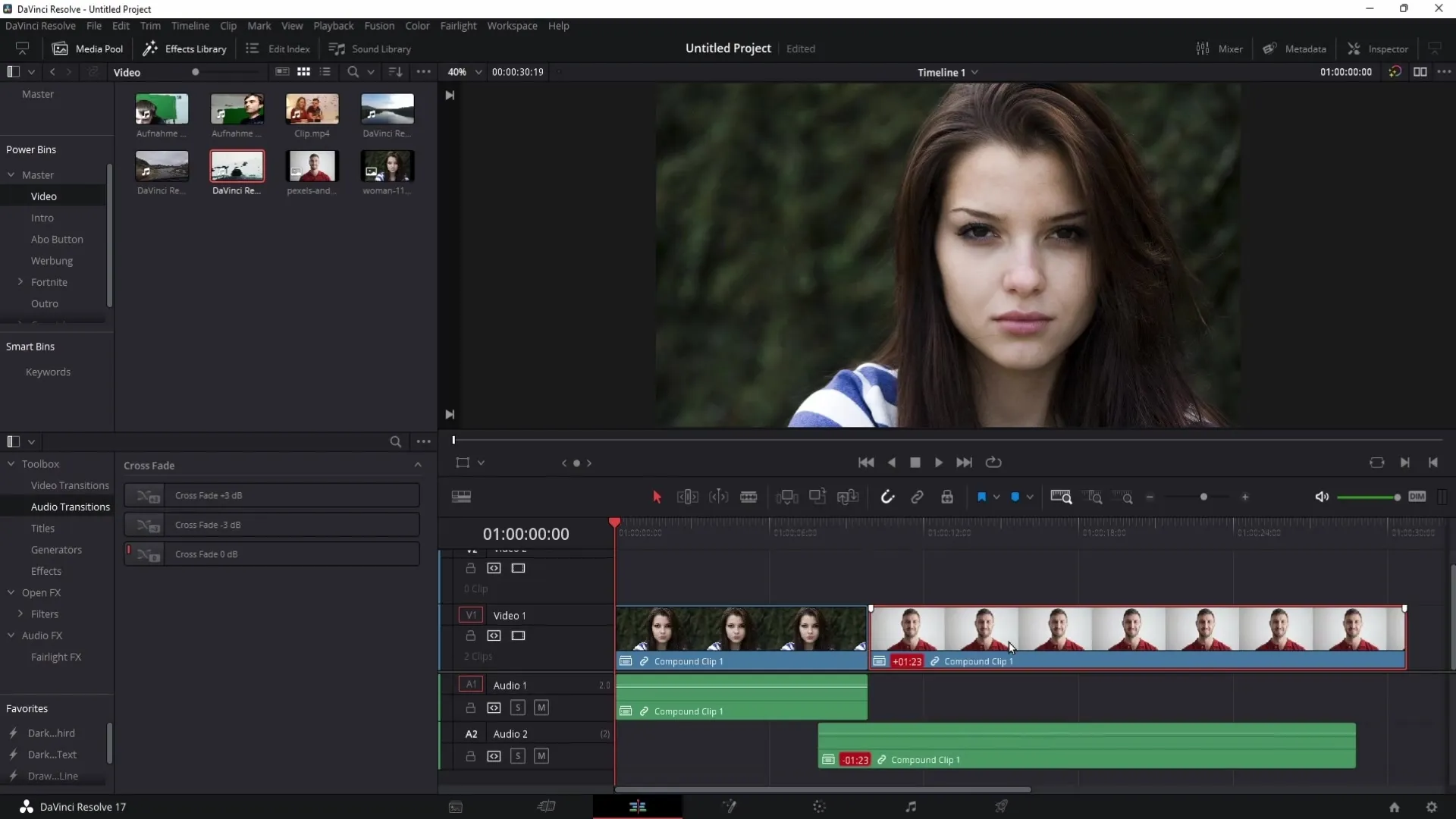
Tämän jälkeen sinun tulisi lyhentää myös toista klippiä hieman, jotta visuaalinen yhteensopivuus saavutetaan. On tärkeää vetää myös klipin yksi ääni syvemmälle varmistaaksesi harmonisen siirtymän.
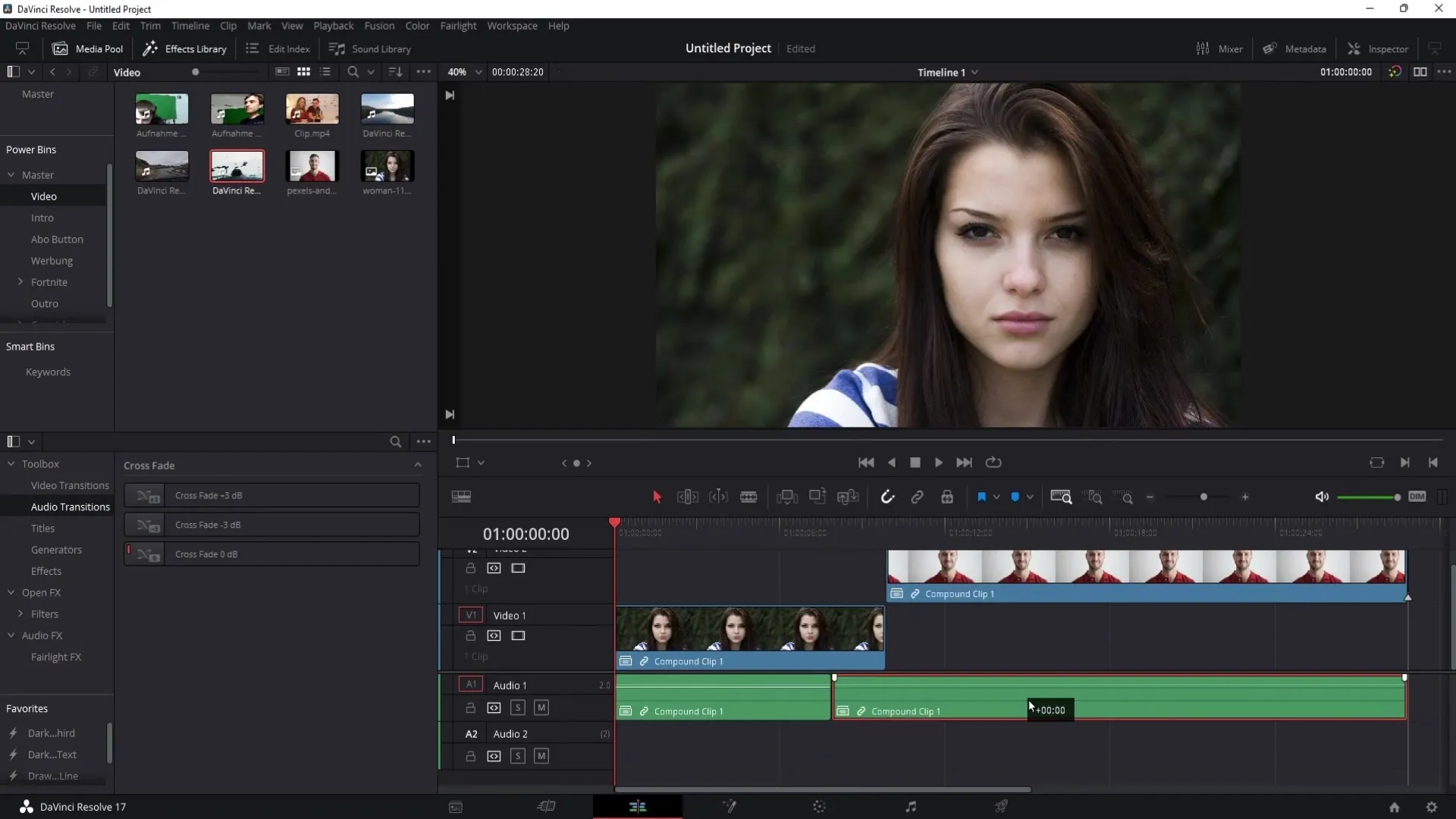
Kun viet äänen haluttuun ääniraidalle ja tasoitat kaiken, olet luonut J-leikkauksesi.
Luo L-leikkaus
Nyt kun olet luonut J-leikkauksen, toteutetaan L-leikkaus. Varmista, että sekä ensimmäinen että toinen klippi ovat edelleen aikajanalla.
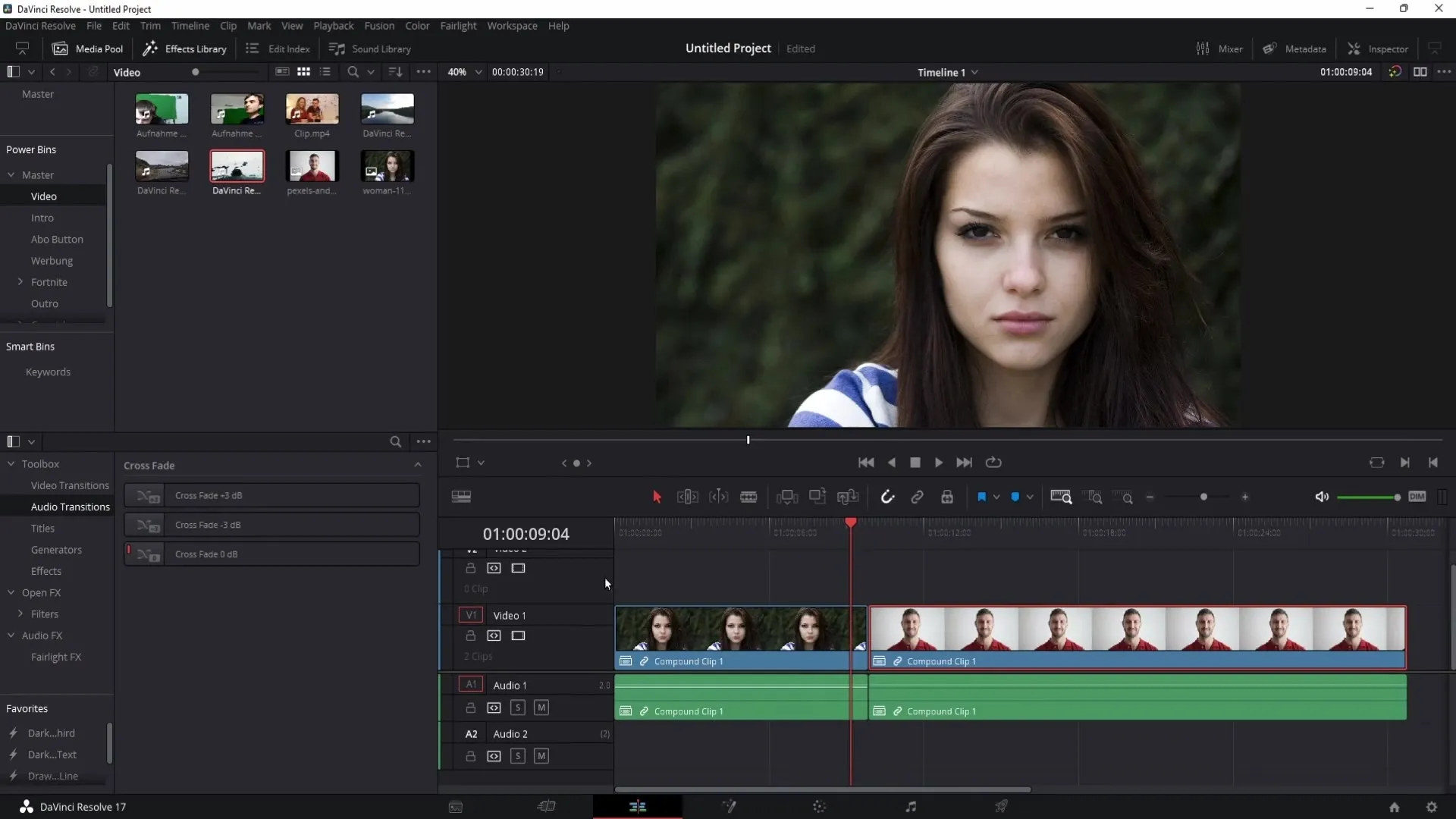
L-leikkauksessa vedät ensimmäisen klipin äänen toisen klipin visuaaliseen materiaaliin. On tärkeää, että siirtymä on pehmeä ja kuva klipistä kaksi näkyy jo, kun klipin yhden ääni jatkuu edelleen.
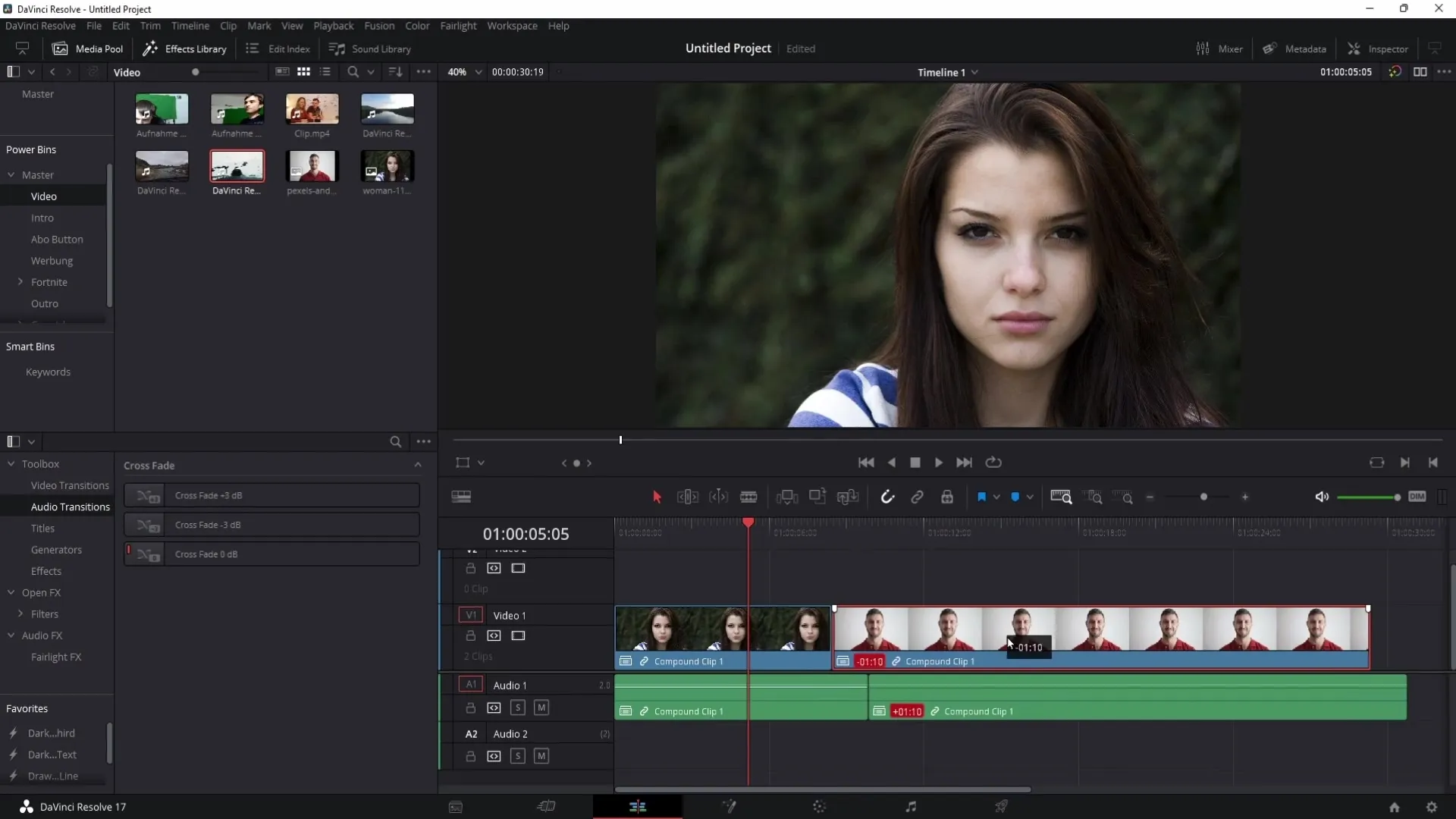
Tämän jälkeen pienennät toisen klipin ääniraidan varmistaaksesi, että siirtyminen klipin yhden ääneen toimii saumattomasti.
Nyt voit nostaa ääniraidan takaisin ylös, jolloin klipin yhden ääni kuuluu edelleen, kun visuaalisesti on jo siirrytty klippiin kaksi.
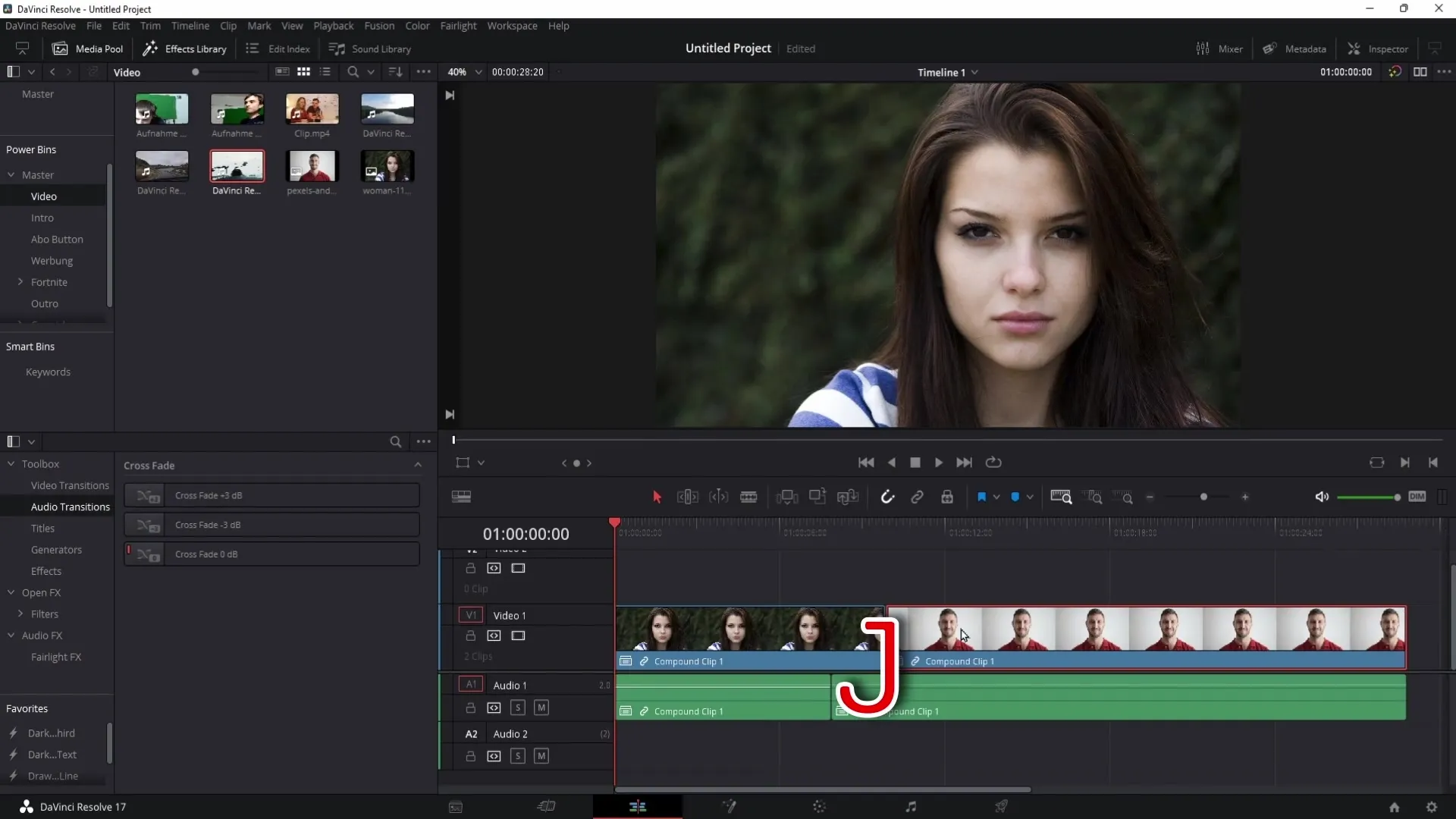
Tekniikoiden soveltaminen
Jotta voit hyödyntää näitä kahta leikkauksentekniikkaa tehokkaasti, ota huomioon niiden vaikutukset katsojiin. L-leikkaus lisää jännitystä, kun tarina etenee. Seuraa hahmojen liikkeitä ja reaktioita keskustelutilanteissa. Tämä voi olla ratkaisevaa tunteiden herättämisessä ja katsojien kiinnostuksen säilyttämisessä.
Toisaalta J-leikkausta voidaan käyttää valmistelemaan intensiivistä dialogia jo ennen visuaalista keskittymistä toiseen hahmoon.
Muistathan:
Ääniraidat ovat ratkaisevia J- ja L-leikkausten teknisessä toteuttamisessa. Noudata ääniraitojen suuntaa: J-leikkauksessa ääni menee vasemmalle ja L-leikkauksessa oikealle.
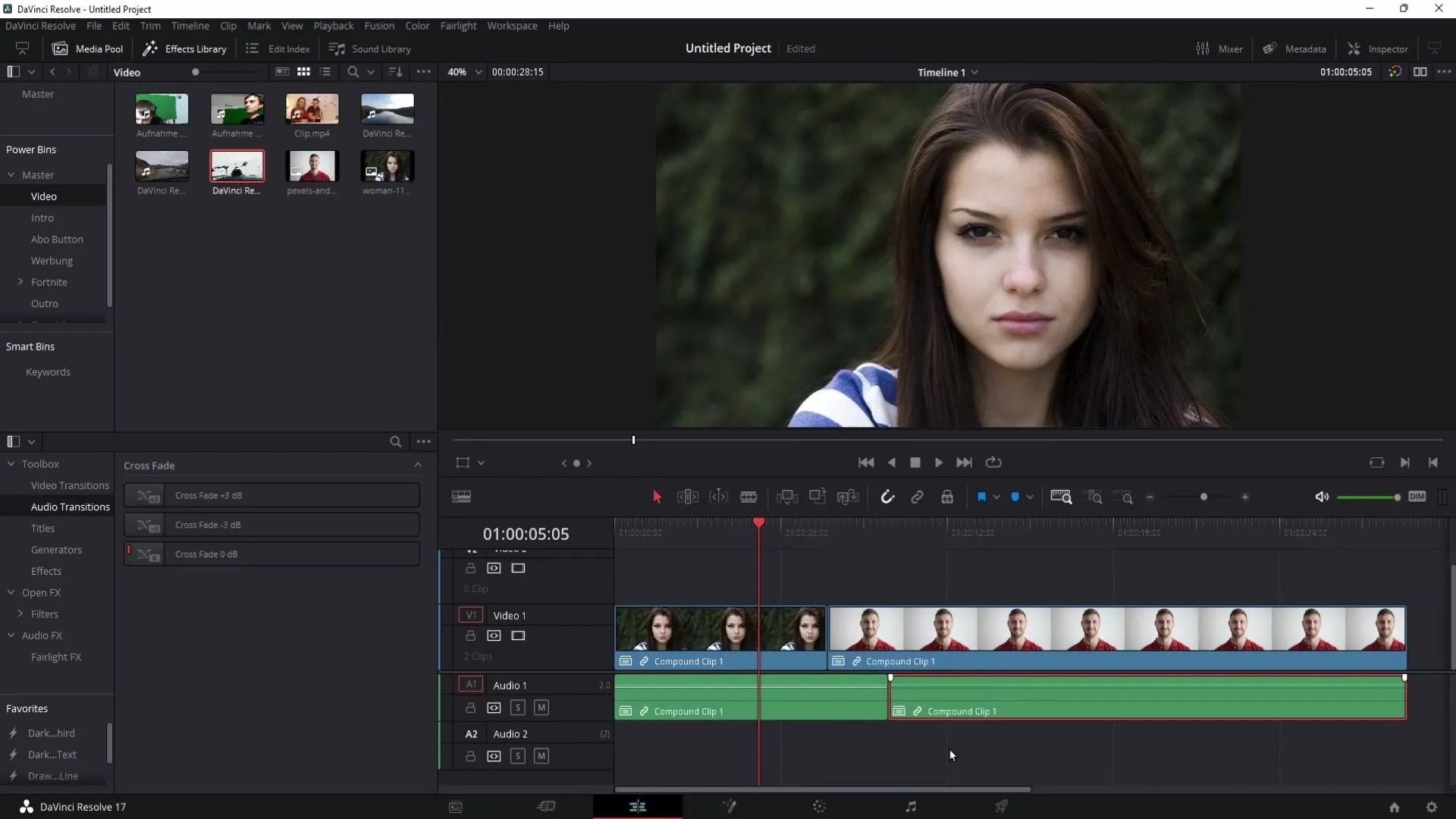
Yhteenveto
Tässä oppaassa opit, mitä ovat J- ja L-leikkaukset sekä kuinka luot ne DaVinci Resolve -ohjelmassa. Näillä tekniikoilla voit parantaa videoittesi sisältöä ja visuaalista ilmettä.
Usein kysytyt kysymykset
Mikä on ero J-leikkauksen ja L-leikkauksen välillä?J-leikkauksessa seuraavan klipin ääni kuuluu ennen kuin kuva vaihtuu. L-leikkauksessa nykyisen klipin ääni jatkuu näkymättä, kun kuva vaihtuu.
Miten varmistan, että leikkaukseni ovat sujuvia?Varmista, että erotat ja linjaat ääniraidat huolellisesti, jotta leikkaukset ovat harmonisia.
Voiko J- ja L-leikkauksia käyttää kaikissa videoissa?Kyllä, niitä voi käyttää monipuolisesti, erityisesti kohtauksissa, joissa on paljon dialogia ja haastatteluja, jotta syntyy jännitettä ja dynamiikkaa.
Voinko muokata ääniraitoja jälkikäteen?Kyllä, voit aina muokata ääniraitoja saadaksesi halutun virtauksen ja tunnelman.
Miten voin parantaa leikkausten ajoitusta?Harjoittele eri klippien ajoituksen kanssa, jotta saat tuntumaa siihen, milloin optimaalinen leikkaushetki on ja miten katsojat reagoivat siihen.


